最近突然发现Ogre引擎更新到2.1版本了,既然依旧是代码开源,本着学习的精神就下载下来弄弄。但是官网提供的SDK版本只有1.9的,考虑到学习的便利性,因此最好从Source版本开始弄,这样的话以后想一探究竟的时候比较方便不是嘛。。
本教程主要记录的是如何编译Ogre的Source版本并生成SDK,编译环境Windows x64,所有工作目录都保持在英文路径下进行,否则会出现什么奇怪的问题
笔者在摸索清楚整个编译过程中查了许多资料,也都一并将链接放在这里,供大家参考:
- http://www.ogre3d.org/tikiwiki/tiki-index.php?page=CMake+Quick+Start+Guide 这个是教CMake编译Ogre的
- http://www.ogre3d.org/forums/viewtopic.php?f=1&t=83889 坑死笔者的问题,看了这个才知道是为啥=-=
- http://www.ogre3d.org/tikiwiki/tiki-index.php?page=Building+Dependencies 这个介绍了Ogre所需要的依赖库
弄完以后,笔者更加确信了一个真理:有问题,问Google
1、 准备工作:
从Ogre的Bitbucket项目地址:https://bitbucket.org/sinbad/ogre 从这里将Source直接Clone下来,建议使用SourceTree来完成该工作,如果直接下载Zip打包也可以
从https://bitbucket.org/cabalistic/ogredeps 找到Ogre的依赖库,这个依赖库整合了Ogre Source编译需要的必要库,同样的这里用SourceTree搞定
注意,第二个千万不要直接下载Zip包,否则后面会遇到“ No download info given for 'SDL2' and its source directory” 这样的错误,笔者在这里被坑惨了。。直接下载的版本没有SDL2=-=
这两个东西都同步到本地以后,下载cmake的最新版,官方主页是:http://www.cmake.org/ ,下载对应的版本即可,笔者是在Windows下因此下载Windows Binary,安装后准备开始工作
2、Build依赖库(Dependencies):
首先工作是编译依赖库,找一个地方新建一个文件夹用来保存依赖库编译的Output,命名就叫ogredepsBuild吧

如上图所示,打开cmake-gui后,在Where is the source code的位置点击Browse Source...,选择在第一步中同步下载的ogredeps文件夹
在Where to build the binaries的位置点击Browse Build...,选择刚才新建的文件夹,在这里我们起名叫做ogredepsBuild点击下方的Configure后,选择编译目标的IDE环境,笔者使用的是VS2013 x64,选好后点击ok等待完成
完成后,再点击两次Generate就可以完成编译链接工作,这样一来,在ogredepsBuild文件夹中就会生成一个VS项目
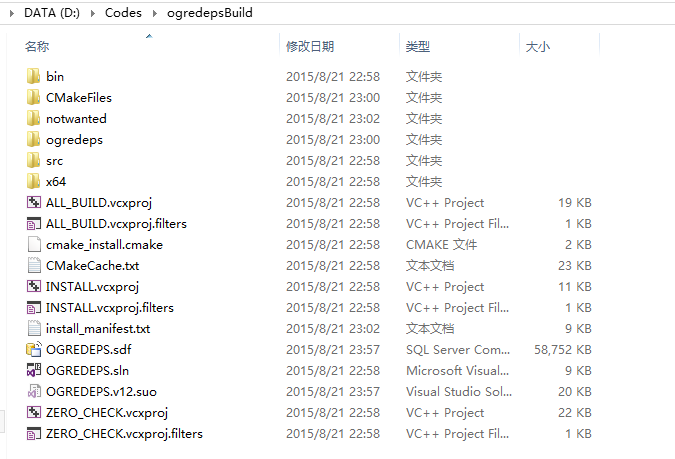
打开OGREDEPS.sln后,先将ALL_BUILD进行build,然后再对INSTALL进行build,完成后,在该项目文件夹中会生成一个新的文件夹叫做ogredeps,这里面就保存着编译Ogre所需要的依赖库了,拿好这个进入下一阶段
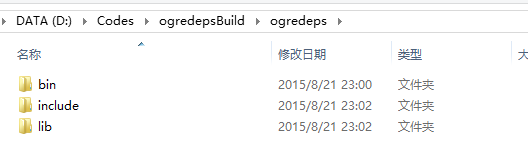
3、Build Ogre Source:
找一个地方新建名为OgreBuild的文件夹,用于存放Ogre编译后的Output。然后找到第一步中同步下来的Ogre文件夹,打开后新建一个名为Dependencies的文件夹,把第二步生成的依赖库文件copy进来。

打开cmake-gui,在Where is the source code的位置点击Browse Source...,选择Ogre文件夹;在Where to build the binaries的位置点击Browse Build...,选择OgreBuild;然后点击Confgigure,选择编译目标IDE环境,继续
这个步骤中请检查是否提示了一些错误信息,笔者在这里提示了send_errorD:/tools/Ogre/Dependencies/bin/release/OIS.dll did not exist, can't install!,意思是找不到OIS.dll,这个是依赖库的一个dll,不过依赖库内部提供了debug版本,我也就没管,后面用debug进行build也没有影响,如果出现其他问题还请自行核查,一般都是依赖库缺失DLL,自己可以去找一下。完成后会如上图所示。

在这之后再点击两次Generate完成工作,这时候OgreBuild文件夹中已经产生了我们所需要的文件了,找到该文件夹里面的OGRE.sln打开,先将ALL_BUILD进行build,然后再对INSTALL进行build,然后编译工作就基本完成了。
箭头所指示的两个文件夹,bin文件夹存放了编译出来的可以直接运行的内容,sdk文件夹就是本教程的目标了
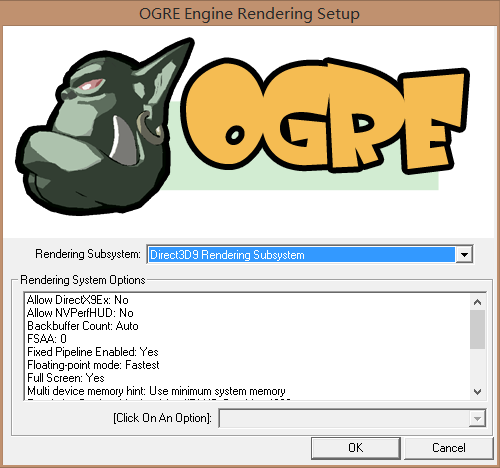
为了检查效果,我们打开bin/debug文件夹下的SampleBrowser_d.exe,这是Ogre的demo,在Rendering SubSystem中选择对应的渲染引擎后就可以开始了。
另外,如果提示缺少类似OIS_d.dll的话可以直接从依赖库拷贝过来扔到exe所在的目录下,如果exe运行后未响应,说明电脑没有安装对应的渲染引擎。。这时候如果界面也无法调出来重新选,就删除debug内容后重新Build,再或者就是装一个对应的渲染引擎SDK就好了。